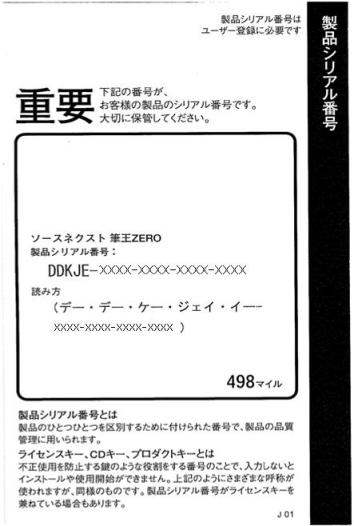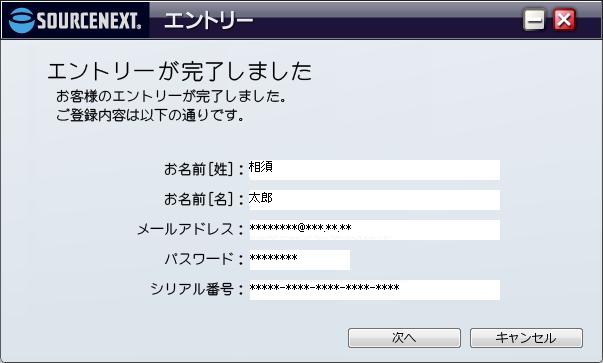FAQ 対応OSが表示される部分に「未エントリー」と表示されていて、対応OSが確認できない 【筆王ZERO】
- 回答
「筆王ZERO」のシリアル番号が登録されているソースネクストIDでエントリーを行なわないと、「未エントリー」となります
以下の手順にて、「筆王ZERO」のシリアル番号が登録されている(お持ちの製品一覧に「筆王ZERO」アイコンが表示される)ソースネクストIDでエントリーし直してください。
1.こちらのページから手順に従ってエントリー情報を削除します
2.「筆王ZERO」を起動します
3.エントリーのメッセージが表示されるので、「エントリー」をクリックします

4.「エントリー(利用開始のお手続き)」ウィンドウが表示されるので、「次へ」をクリックします
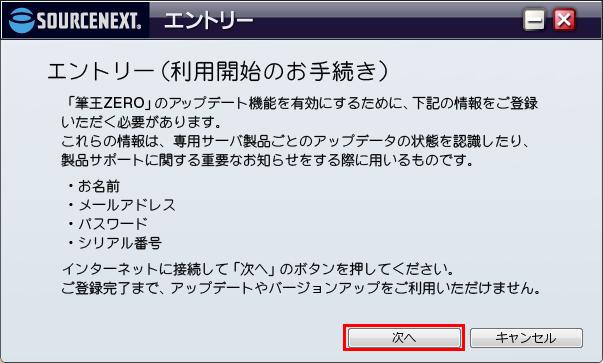
5.「エントリー情報のご入力」画面が表示されるので、「お名前[姓]」欄に苗字を全角で入力します
![[姓]を入力します](https://www.sourcenext.com/support/img/com/qa/files/080814_01/0067_6.jpg)
6.「お名前[名]」欄に名前を全角で入力します
7.「メールアドレス」欄に「筆王ZERO」のシリアル番号が登録されている(お持ちの製品一覧に「筆王ZERO」アイコンが表示される)ソースネクストIDのメールアドレスを半角で入力します※異なるメールアドレスを入力すると、「未エントリー」となります。
8.「パスワード」欄に「筆王ZERO」のシリアル番号が登録されている(お持ちの製品一覧に「筆王ZERO」アイコンが表示される)ソースネクストIDのパスワードを半角で入力します
9.「シリアル番号」欄に「筆王ZERO」のシリアル番号を入力します
※「製品シリアル番号」と書かれたハガキ大の用紙に記載されています。
※ダウンロード版は購入時にお送りしているメールに記載されています。
※シリアル番号がわからない場合はこちら
※ユーザー登録カード
10.すべて入力したら「次へ」をクリックします
11.確認のため、再度同じメールアドレスとパスワードを入力して「次へ」をクリックします※「メールアドレスが間違っています」や「メールアドレスが一致しません」と表示される場合はこちら
管理番号:19401 / 作成日時:2022/05/24 04:41:00 PM
参考になりましたか?
上記のFAQで解決しなかった場合、下記よりお問い合わせください。
![[名前]を入力します](https://www.sourcenext.com/support/img/com/qa/files/080814_01/00067_7_1.JPG)
![[メールアドレス]を入力します](https://www.sourcenext.com/support/img/com/qa/files/080814_01/00067_7_2.JPG)
![[パスワード]を入力します](https://www.sourcenext.com/support/img/com/qa/files/080814_01/00067_7_3.JPG)
![[シリアル番号]を入力します](https://www.sourcenext.com/support/img/com/qa/files/080814_01/00067_7_4.JPG)